Вы решили начать использовать Telegram на своем рабочем столе Linux??
На первый взгляд кажется, что Telegram требует мобильный телефон и Android, но не бойтесь. Вы можете использовать свой мобильный телефон, чтобы начать работу, и свое любимое устройство Linux, чтобы войти в Telegram. Однако требуется возможность SMS, в какое десятилетие исчез последний мобильный телефон без SMS? Когда вы запускаете Telegram с самого начала, система требует, чтобы вы идентифицировали себя. Это может заставить вас поверить, что вам нужно начать использовать Telegram на мобильном телефоне. В случае Telegram вы не используете обычное имя пользователя. Вместо этого вы используете свой мобильный телефон, чтобы защитить свой доступ. Вот почему вам нужен номер телефона.
Выберите номер телефона для активации.
Приложение запросит подтверждение перед тем, как начать. Когда ваш мобильный телефон включен и находится в зоне досягаемости, начните установку. При первом запуске приложение запросит ваш номер и отправит вам SMS. Эта процедура одинакова для каждой новой установки. Если вы используете один и тот же телефон каждый раз, система вернет экран с каналами, которые вы выбрали на других устройствах. Он также будет отслеживать, где вы перестали читать.
Скачать клиент. Подходящий вариант
В большинстве дистрибутивов вы можете найти клиент Telegram Desktop в своих репозиториях. Поиск в репозиториях Ubuntu покажет как настольный клиент, так и несколько других пакетов. Другие пакеты предназначены для поддержки передачи голоса по IP для вашей установки Telegram. Также доступны библиотеки для разработки. Если вы хотите использовать эту опцию, установите простую команду apt.
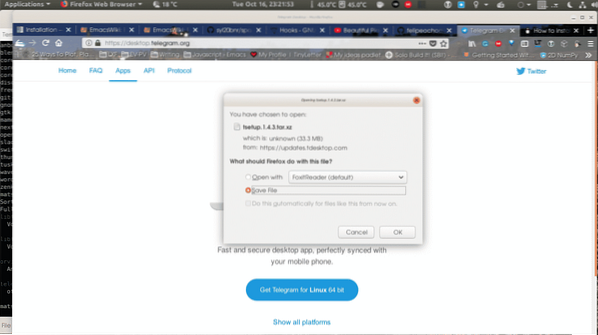
Небольшое предупреждение: версия apt отстает от других вариантов. Если нет проблем с безопасностью, это не проблема.
Вариант привязки
Вы также можете использовать опцию привязки для установки. Этот пакет обычно обновляется быстрее, чем другие бинарные пакеты. Если вы выполните поиск с помощью команды snap, вы можете найти настольное приложение и несколько других интересных опций. Это также соответствует стандартной процедуре установки, хотя у вас есть несколько вариантов здесь. Большинство людей будут запускать обычную установку с помощью команды snap.
$ sudo snap установить рабочий стол TelegramВы также можете поднять ставки и выбрать версию для разработки, используя переключатель -edge. Вы также можете выполнить после установки, выполнив команду переключателя.
$ sudo snap switch-край$ sudo snap обновить рабочий стол Telegram
Поскольку вы используете оснастку, у вас также есть возможность выбрать версию для командной строки. Снап называется telegram-cli.
Скачать tarball
Возьмите тарбол с их собственного сайта и распакуйте. Процедура чрезвычайно проста и создает только два файла! Вы берете архив с веб-страницы, где вы также можете найти другие платформы, на которых вы можете использовать Telegram.
После того, как у вас будет доступен архив Telegram, просто распакуйте его в любую директорию по вашему выбору.
$ tar -xvf tsetup.Икс.Икс.Икс.деготь.xz$ cd Telegram
Наконец, два файла, которые создает установка, - это исполняемый файл и программа обновления, оба являются исполняемыми, поэтому просто запустите. Если вы уже запускали приложение на этом компьютере, то настройки уже находятся в вашем домашнем каталоге.
Добавьте приложение Chrome
Если вы большую часть дня используете Chrome, вы также можете установить приложение. Вы устанавливаете приложение, как любое другое приложение для Chrome. Чтобы убедиться, что вы используете одну и ту же учетную запись для всех установок, убедитесь, что ваш мобильный телефон всегда под рукой при установке.
Есть также варианты командной строки
Как упоминалось ранее, доступен клиент командной строки. После установки с помощью оснастки вы запускаете его так же, как и обычный сеанс. Этот клиент не распознает ваших предыдущих клиентов на компьютере, на котором вы работаете, поэтому вам придется получить новый код при его запуске. Приложение запрашивает ваш номер телефона, введите его в международном формате и готово. Код будет отправлен на ваш телефон или, если у вас все еще работает графический клиент, вы получите код этому клиенту. Лучший способ начать - использовать команду списка каналов, а затем команду истории, чтобы увидеть, что происходит на ваших каналах. Все команды могут быть запущены, когда вы вызываете исполняемый файл, это делает его отличным для вас, пишущих сценарии для детей, которые будут использоваться для проектов.
Заключение
Как видите, начать работу с Telegram в Linux легко, приложив немного дополнительных усилий.
 Phenquestions
Phenquestions


